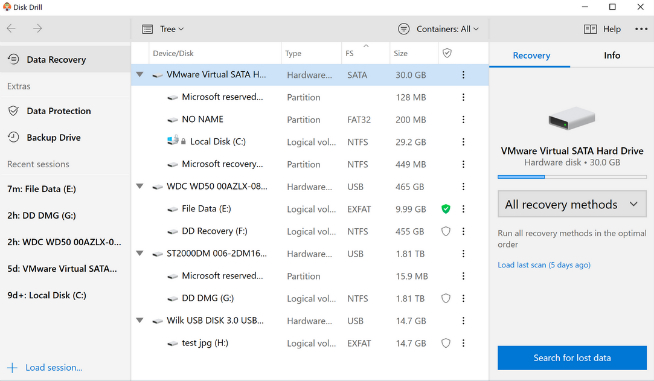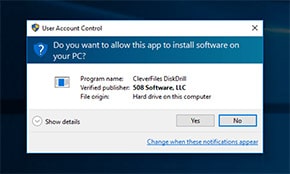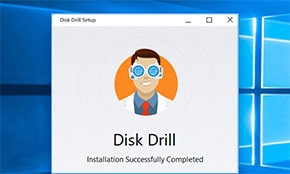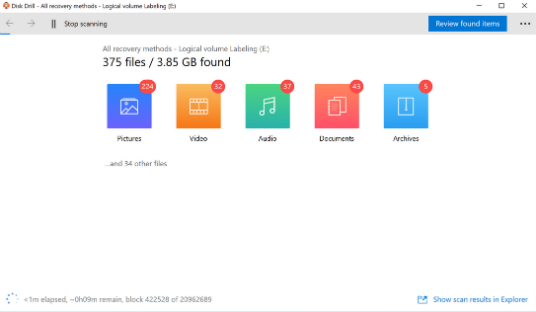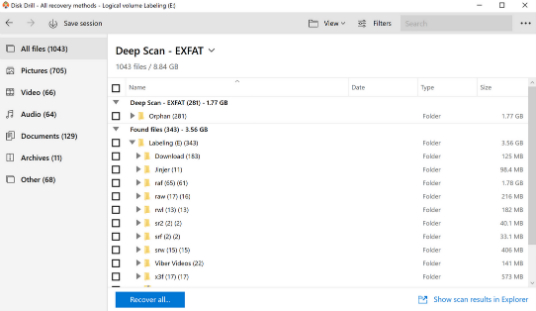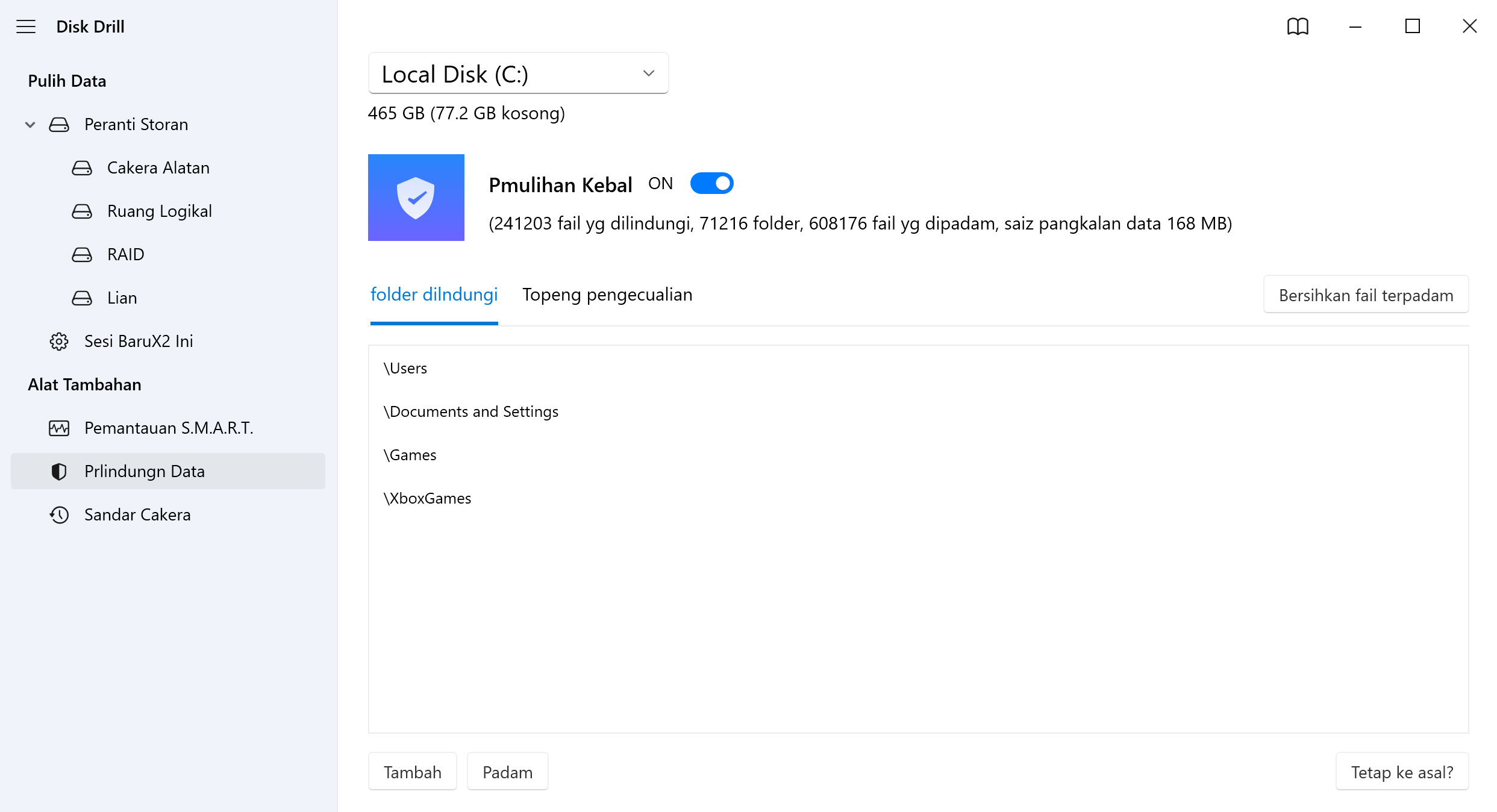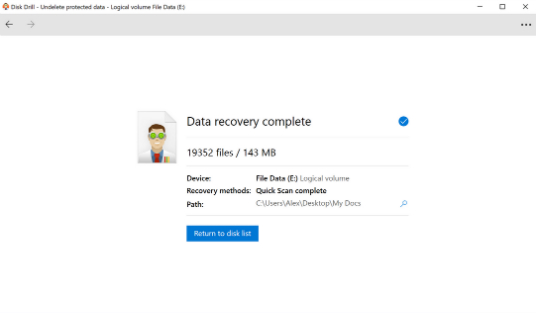Jadi, ambil masa anda untuk semak fail yang ada untuk pemulihan atau pilih pemulihan untuk semua cakera jika anda ingin berbuat demikian – Disk Drill akan membantu anda.
Perisian pemulihan data percuma bagi Windows OS
Adakah anda kadang-kala ingin tekan butang “Dapatkan semula” dan dapatkan kembali fail anda yang baru terpadam dari Tong Kitaran Semula? Ia berlaku dalam sekelip mata, klik – dan ia hilang. Terdapat satu perisian ynag tahu bagaimana untuk menekan butang tersebut dan memulihkan fail terpadam – Disk Drill bagi Windows!